如何解决Windows 11系统中打开共享文件夹时出现闪退的问题
番茄系统家园 · 2024-04-10 06:44:00
在日常工作和学习中,共享文件夹作为一种高效的文件分享手段,极大地便利了用户的资料交换。但,部分用户在使用Windows 11系统时遇到了打开共享文件夹时频繁闪退的现象,这对工作效率造成了不小的影响。为了解决这一困扰众多用户的实际问题,下面为大家带来详细解决方案,一起来看看吧。
解决方法
1、"win+R"快捷键开启运行,输入"msconfig"回车打开。
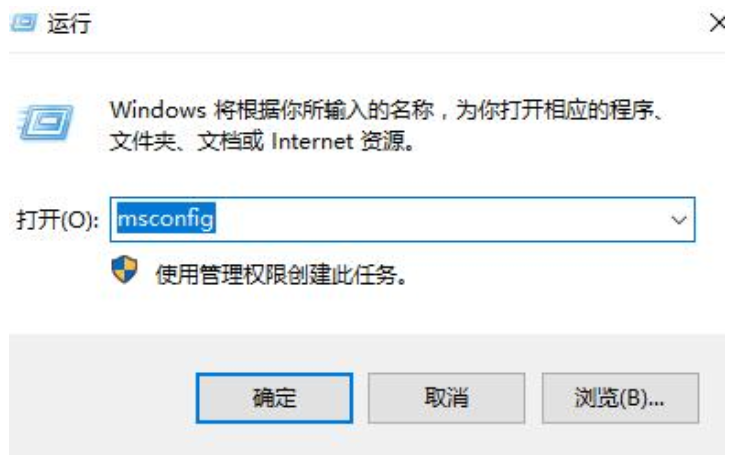
2、进入到新的窗口界面后,切换到上方的"服务"选项卡中,并将左下角的"隐藏所有microsoft服务"勾选上,点击"全部禁用"。
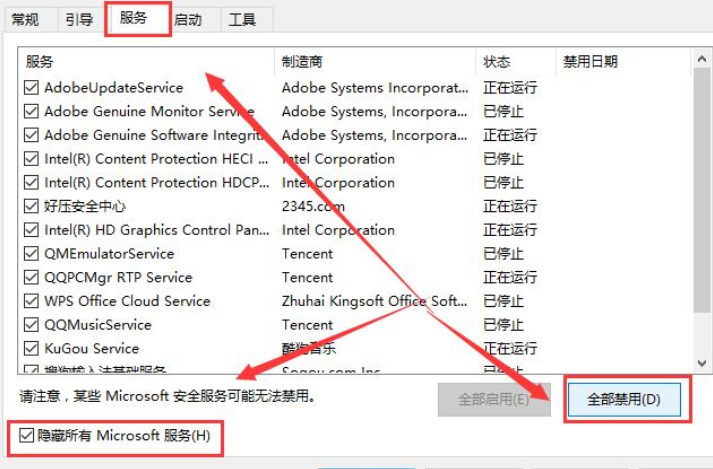
3、接着"ctrl+shift+esc"快捷键打开任务管理器,并进入到"启动"选项卡中,将所有的"已启用"状态都禁用。
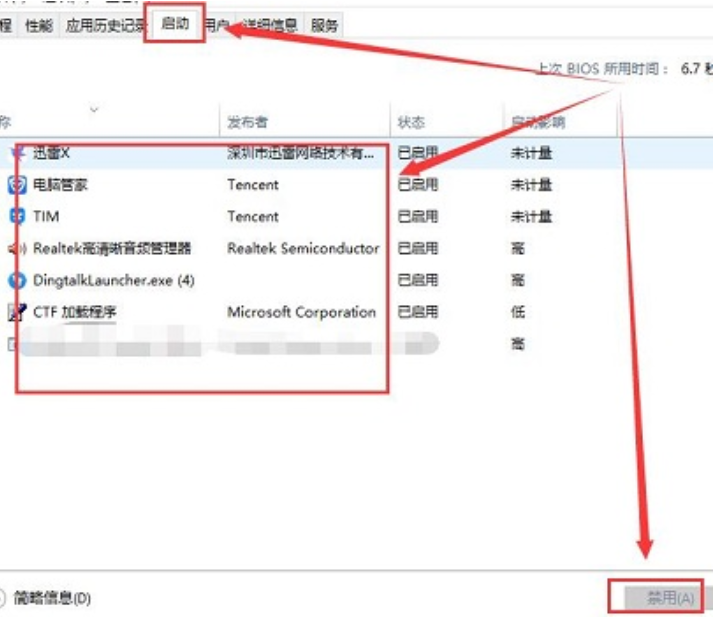
4、然后右击左下角任务栏中的"开始",选择选项列表中的"Windows终端(管理员)"。
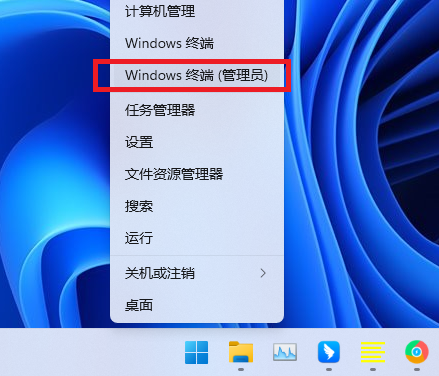
5、进入到命令提示符窗口中,将下图中的命令依次输入并回车逐一执行。最后将电脑重新启动就可以了。
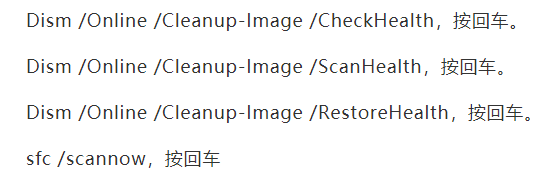
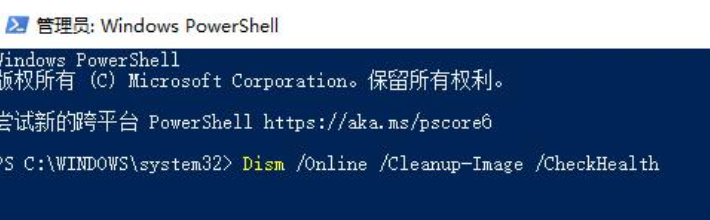
猜你喜欢
最新应用
热门应用





















